Содержание
- 2. Общие сведения Программа Microsoft PowerPoint - это программа для создания презентаций - упорядоченного набора слайдов, с
- 3. Общие сведения Слайд – электронная страница презентации. На слайде можно разместить следующие объекты: текст, изображение, звук,
- 4. Запуск программы MS Power Point 1 способ: щелкните по значку программы PowerPoint на рабочем столе.
- 5. Запуск программы MS Power Point 2 способ: Нажмите кнопку Пуск; Щелкните команду «Все программы»; Щелкните по
- 6. При первом открытии программы перед нами стандартный шаблон слайда. Если вы хотите создать свою самостоятельную презентацию,
- 7. После того, как вы создали презентацию или произвели какие-либо действия, нужно все это сохранить (кнопка быстрого
- 8. Интерфейс программы MS PowerPoint Масштаб Область редактирования слайда Режимы просмотра слайдов Панель слайдов Панель Заметки Строка
- 9. Лента Лента содержит команды и другие пункты меню. Каждая вкладка содержит инструменты для выполнения операций определенного
- 10. Другие возможности ленты: Контекстная вкладка – появляются только в том случае, когда на слайд добавлен какой
- 11. Вкладка меню «Файл» Позволяет сохранить (в разных расширениях), создать или распечатать презентацию.
- 12. Вкладка меню «Главная» Доступны функции: создание слайда, рисование, поиск и замена контента, выбор готового макета слайдов,
- 13. Вкладка меню «Вставка» Позволяет размещать различный контент на слайдах: музыку, видеоролики, картинки и фотографии, текст.
- 14. Вкладка меню «Дизайн» Предлагает опции изменения темы, цвета, шрифтов и добавления эффектов, размера слайда.
- 15. Вкладка меню «Переходы» Позволяет задать смену слайдов в презентации. Можно установить разные варианты перехода от одного
- 16. Вкладка меню «Анимация» Позволяет добавлять эффекты анимации в слайды.
- 17. Вкладка меню «Слайд-шоу» Позволяет начать просмотр презентации, настроить ее отображение. Можно настроить показ на несколько экранов,
- 18. Вкладка меню «Рецензирование» Данные настройки позволяют оставлять замечания другим разработчикам, проверять орфографию текста, переводить его на
- 19. Вкладка меню «Вид» Опции позволяют изменить масштаб и цветовую гамму слайдов.
- 21. Скачать презентацию
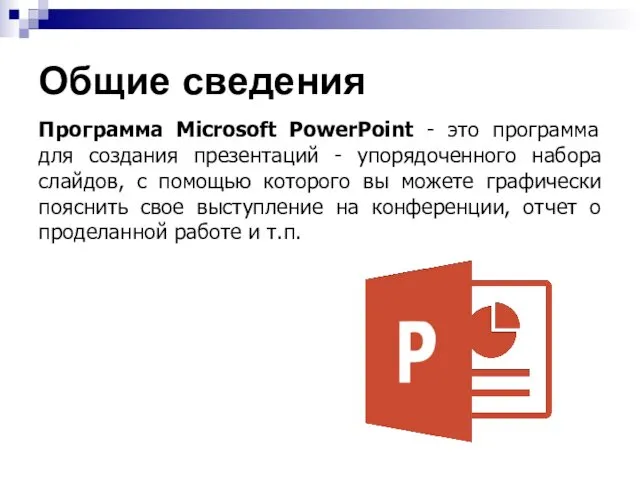


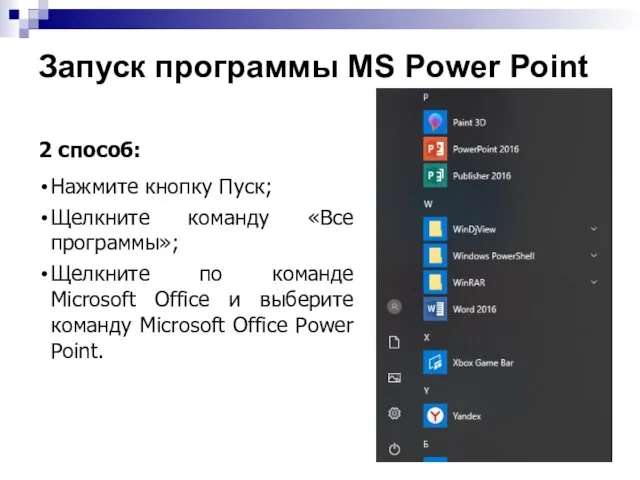
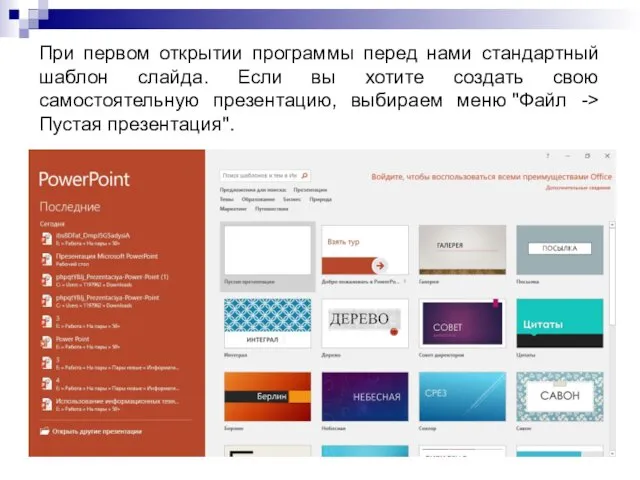
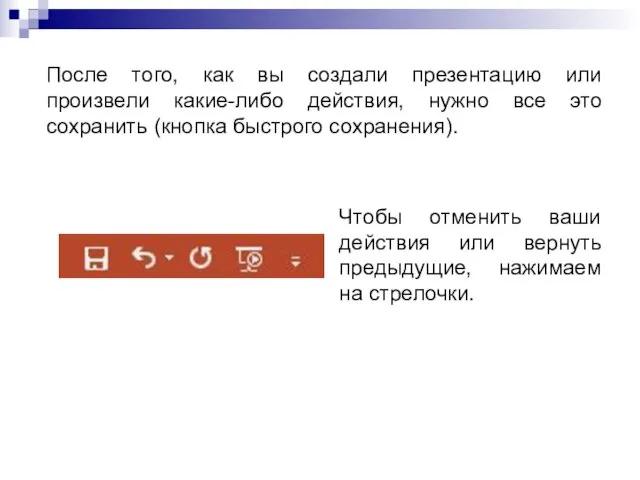

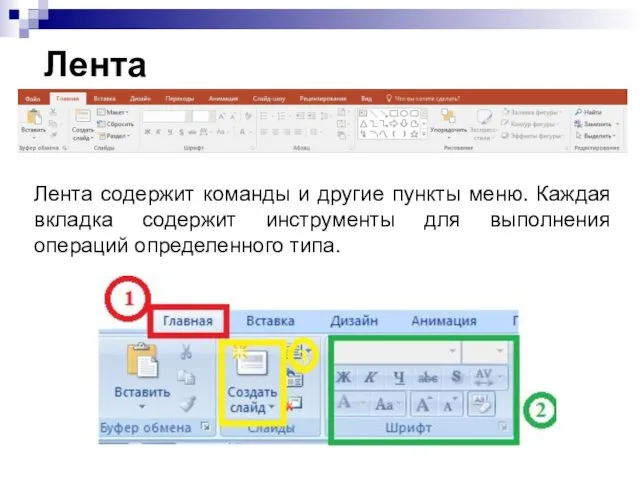
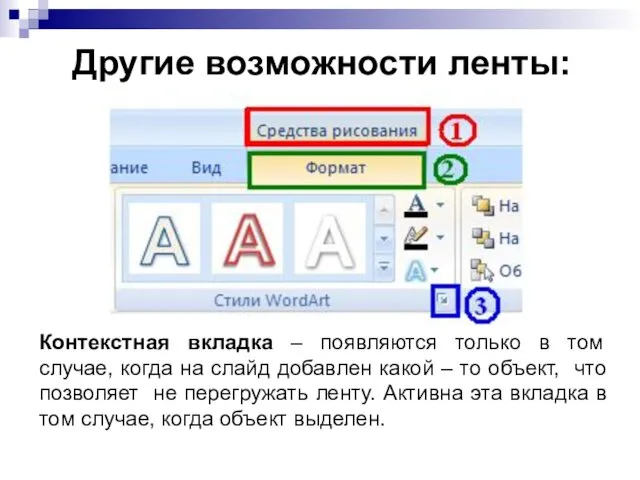
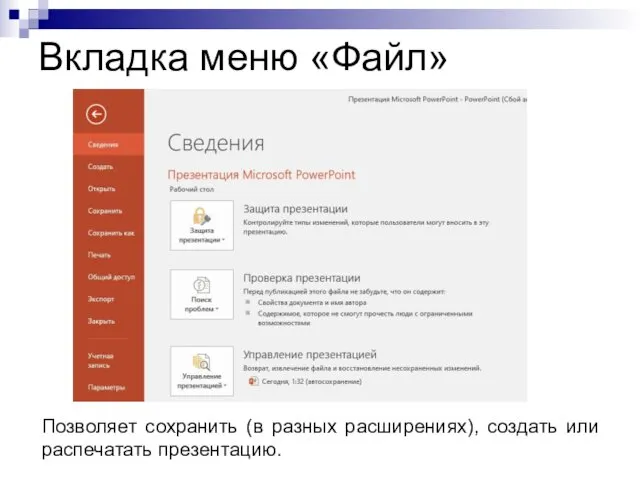
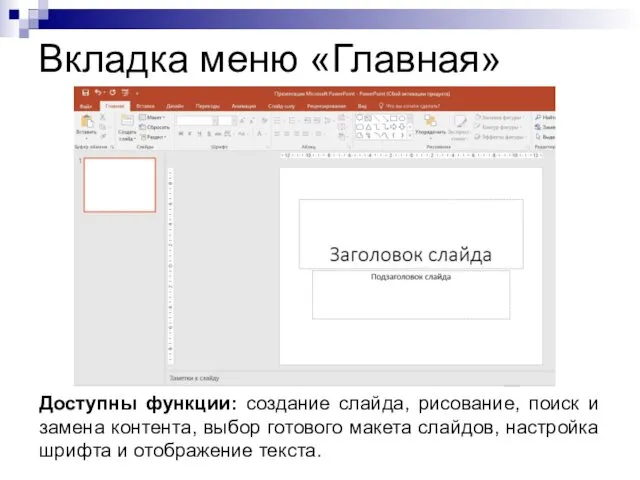

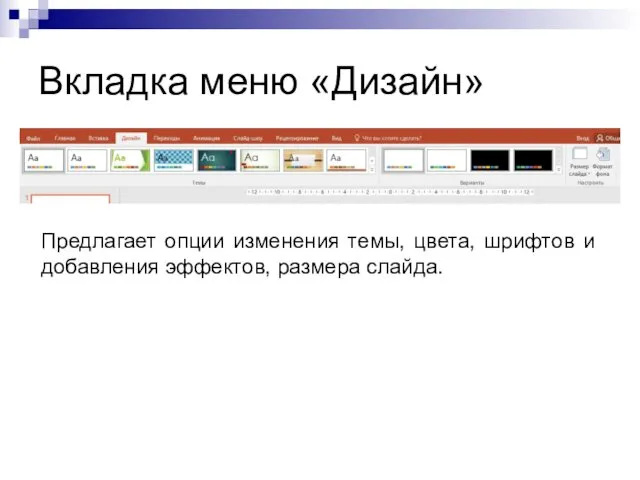
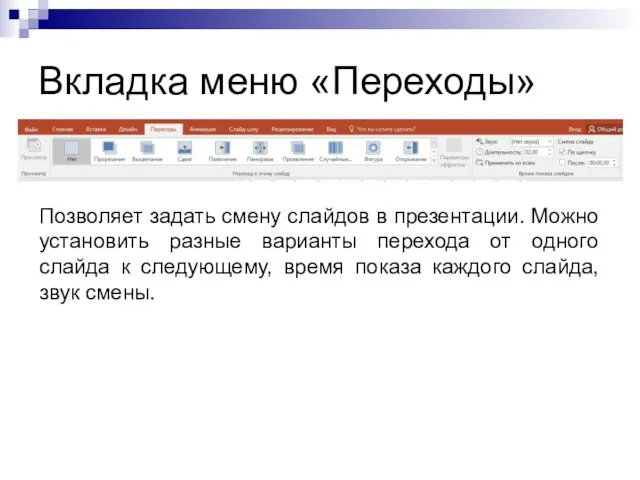
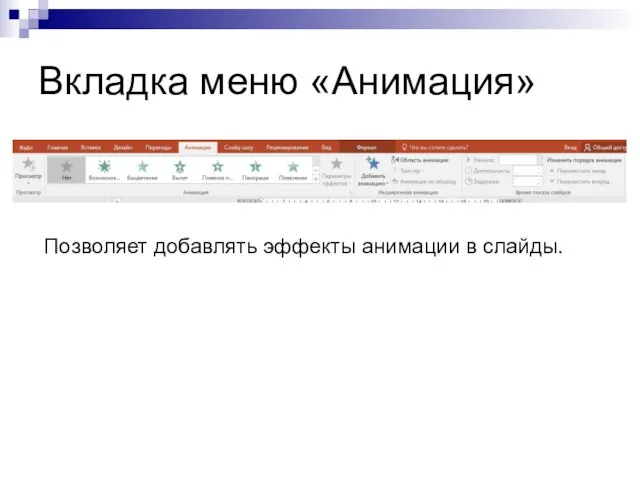

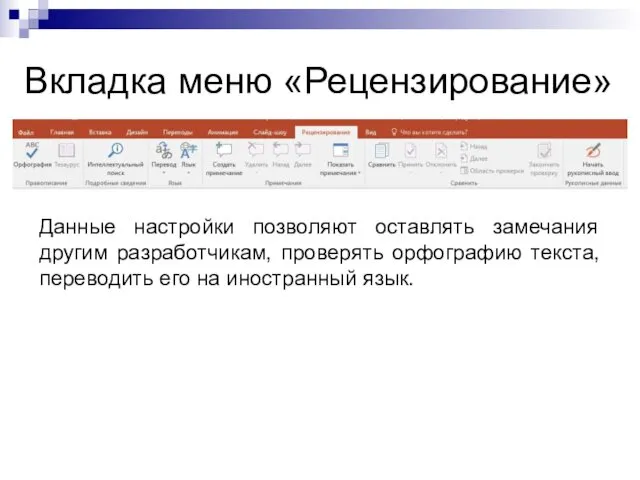
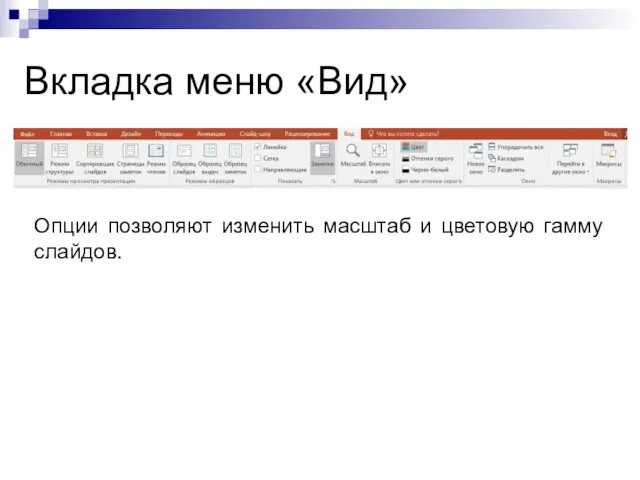
 Персональный компьютер компьютер как унивесальное устройство для работы с информацией
Персональный компьютер компьютер как унивесальное устройство для работы с информацией Одномерный массив. Максимальный и минимальный элементы массива
Одномерный массив. Максимальный и минимальный элементы массива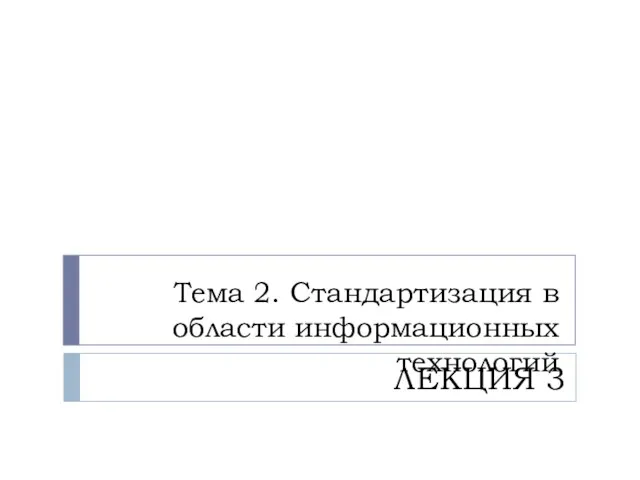 Стандартизация в области информационных технологий
Стандартизация в области информационных технологий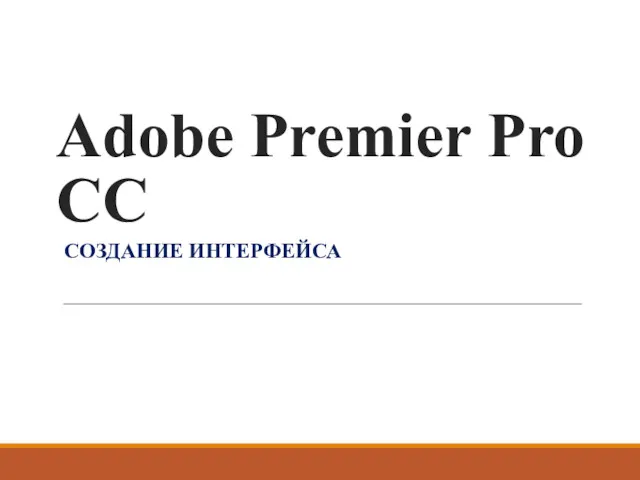 Adobe Premier Pro CC. Создание интерфейса
Adobe Premier Pro CC. Создание интерфейса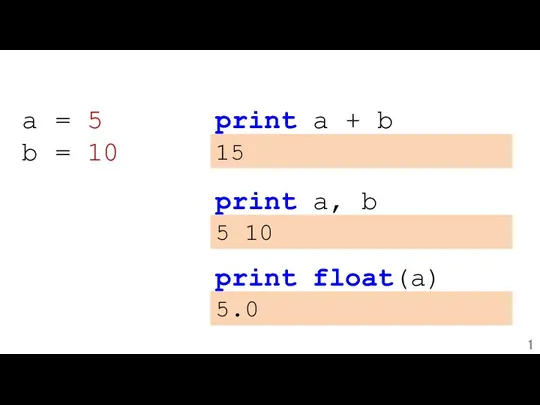 Особенности математики в Python
Особенности математики в Python Технология баз данных в системах поддержки принятия решений
Технология баз данных в системах поддержки принятия решений Python. Занятие 5
Python. Занятие 5 Урок по информатике в 7 классе Модели объектов и их назначение
Урок по информатике в 7 классе Модели объектов и их назначение Глобальное информационное общество и его модели
Глобальное информационное общество и его модели Кодирование графической информации
Кодирование графической информации Презентация по информатике по теме Множество для 3 кл.
Презентация по информатике по теме Множество для 3 кл. Предоставление услуг Пенсионного фонда России в электронном виде
Предоставление услуг Пенсионного фонда России в электронном виде Подготовка к ОГЭ в 9 классе по информатике и ИКТ. Файловая система организации данных в заданиях ОГЭ. 9 класс
Подготовка к ОГЭ в 9 классе по информатике и ИКТ. Файловая система организации данных в заданиях ОГЭ. 9 класс ГОСТ Р ИСО/МЭК 12207. Лекция №3
ГОСТ Р ИСО/МЭК 12207. Лекция №3 Лучшие сайты для выпускников
Лучшие сайты для выпускников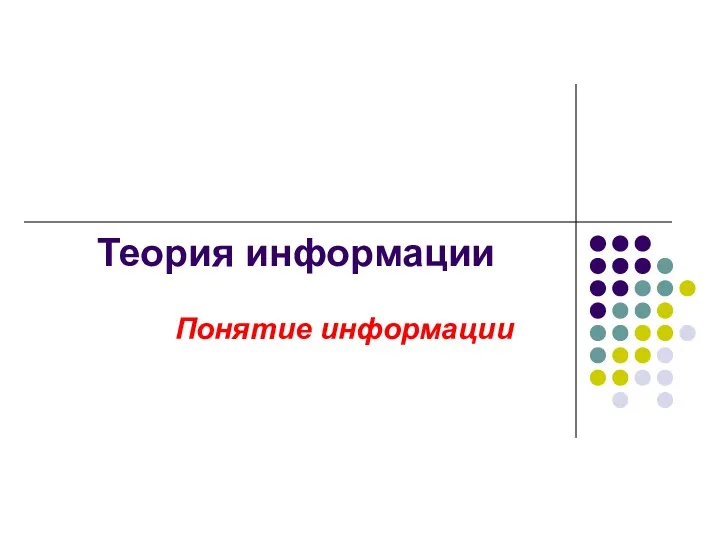 Предмет, место и роль теории информации и передачи сигналов
Предмет, место и роль теории информации и передачи сигналов Комп'ютерна графіка. Основні поняття та засоби комп'ютерної графіки
Комп'ютерна графіка. Основні поняття та засоби комп'ютерної графіки Информационная культура
Информационная культура Создание мультимедийных презентаций
Создание мультимедийных презентаций История развития интернет-технологий
История развития интернет-технологий Середовище Matlab. Огляд пакетів та версій
Середовище Matlab. Огляд пакетів та версій Урок по технике безопасности
Урок по технике безопасности презентация по информатике Кодирование числовой информации
презентация по информатике Кодирование числовой информации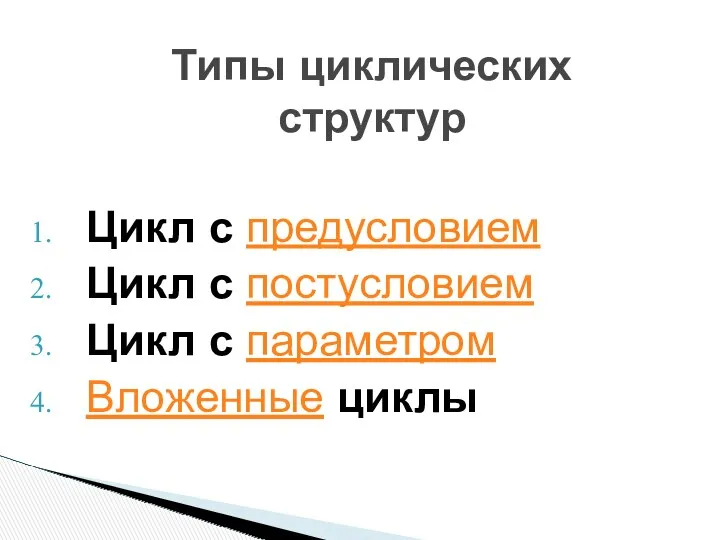 Типы циклических структур
Типы циклических структур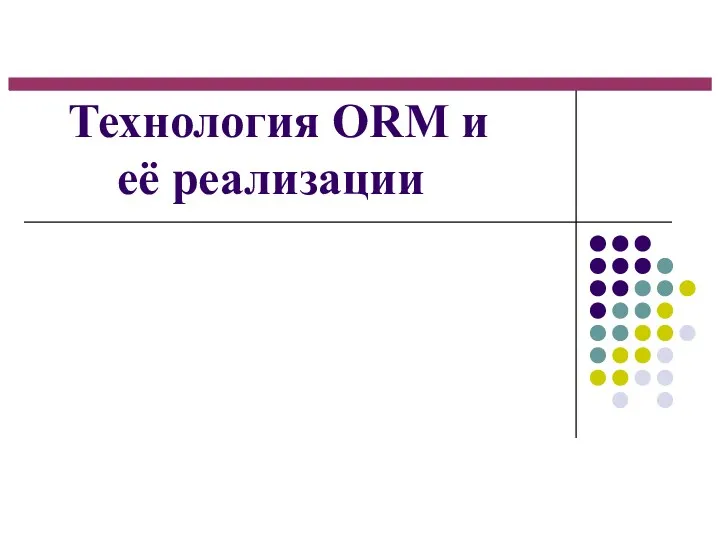 Технология ORM и её реализации
Технология ORM и её реализации Программирование на языке ЛИСП. Символ. Определение функций
Программирование на языке ЛИСП. Символ. Определение функций Учимся рисовать. Занятие 2. Реализуй свои фантазии в рисунках и открытках
Учимся рисовать. Занятие 2. Реализуй свои фантазии в рисунках и открытках Поколения ЭВМ
Поколения ЭВМ